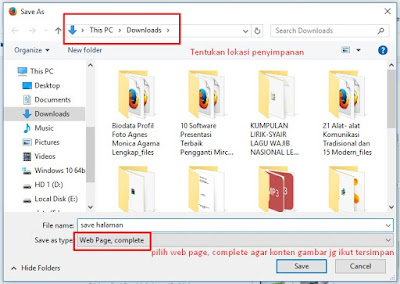sumber gambar: http://tamrenata.blogspot.co.id/2013/09/inilah-berbagai-jenis-virus-komputer.html
Terkait dengan semakin banyaknya jenis-jenis virus yang menyerang Komputer berbasis windows dan Smartphone berbasis android, maka produsen AntiVirus berlomba-lomba untuk membuat antivirus yang mampu membunuh dan membersihkan semua jenis virus tersebut.
Disini saya akan menjelaskan cara memilih Antivirus yang cocok untuk PC/Laptop juga untuk Android anda.
Masing-masing Antivirus memiliki kelebihan dan kekurangannya. Biasanya perbedaannya mencakup :
1. Fitur
2. Tampilan
3. Versi Free dan Pro
4. Penggunaan RAM
5. Jumlah database virus
6. Kecepatan dan Ketelitian Scan
Untuk fitur dan versi yang ditawarkan vendor antivirus bisa anda sesuaikan dengan kebutuhan. untuk jumlah database virus yang dapat dikenali antivirus biasanya tidak berbeda jauh pada masing-masing vendor, yang terpenting Antivirus yang Anda pakai harus selalu up to date.
disini saya tidak akan membandingkan Antivirus, karena pada dasarnya semua antivirus itu sama yang penting, Antivirus Anda harus selalu di update secara berkala.
Namun jika kalian ingin bertanya, Antivirus apa yang saya pakai. Maka, akan saya jawab.
untuk PC, saya memakai 2 jenis Antivirus, AVAST (Antivirus Internasional) dan SMADAV (Antivirus Lokal). Kenapa saya memakai 2 Antivirus?
Alasannya adalah karena banyak ahli komputer di Indonesia yang membuat virus untuk tujuan tertentu. Ada yang membuatnya sebagai media pembelajaran, dan alasan lainnya. Virus yang mereka buat, dengan sengaja atau tanpa sengaja, menyebar luas di Indonesia. Nah, biasanya antivirus internasional belum bisa mengenali virus lokal buatan Indonesia. untuk itu, saya gunakanlah antivirus lokal yang fokus dalam menangani ancaman virus lokal. Yang pastinya, selama saya menggunakan 2 antivirus tersebut, PC saya tidak pernah terinfeksi virus, dengan catatan "Antivirus selalu ter-update".
Sumber gamber : http://itanyar.com/2358/mengatasi-aplikasi-android-instal-sendiri/
Untuk Smartphone berbasis Android saya tidak memakai Antivirus. Kenapa?
untuk saat ini, saya hanya menjumpai 1 jenis virus yang mengancam sistem Android. Yaitu, virus yang mendownload dan menginstal aplikasi sendiri, padahal kita tidak mendownload ataupun menginstal aplikasi tersebut. Biasanya dengan cara Wipe/Hard Reset saja bisa mengatasi virus tersebut. Namun ada beberapa virus yang mampu menempel di file sistem. Jadi walaupun di Wipe/Hard Reset, virus tersebut tetap ada. Cara mengatasinya dengan cara Flash atau dapat diartikan, mengganti file sistem android yang lama, dengan file sistem android yang baru.
dan setelah saya selidiki asal dari virus tersebut adalah dari iklan-iklan yang muncul saat kita browsing seperti ini :
Bagi Anda pengguna Smartphone Android yang masih awam, pasti langsung panik ketika iklan seperti ini muncul. Dan tanpa pikir panjang, langsung menekan tombol oke. dan otomatis iklan tersebut mendownload dan menginstal aplikasi malware.
Namun jika Anda bersikap lebih smart lagi, Anda bisa saja langsung menutup tab iklan yang muncul dan menghiraukan setiap iklan yang muncul. Maka dengan cara seperti itu, saya jamin smartphone android anda akan aman-aman saja. karena saya sudah mempraktekkannya. Kalau Anda menginstal program Antivirus, dll. akan menyebabkan Smartphone anda semakin berat karena penggunaan RAM yang berlebih pada Aplikasi Antivirus Android.
Untuk Smartphone Android yg berbasis Android Versi 5 atau lollipop keatas, biasanya sudah dilengkapi dengan aplikasi pengontrol RAM dan pembersih. Jadi, anda tidak perlu untuk menambah aplikasi yang serupa. Pakai saja aplikasi bawaan Android Anda. Karena itu akan menghemat penggunaan RAM, penyimpanan, juga menghemat kuota internet Anda.
Nah, bagi Anda yang tertarik ingin menggunakan antivirus untuk PC/Laptop anda yang serupa dengan yang saya pakai, saya sediakan linknya dibawah
AVAST Free + Aktivator versi Pro dan premier download disini
SMADAV + Serial number versi Pro disini